विंडोज 10 क्रिएटर्स अपडेट रोल आउट हो रहा हैअब उपयोगकर्ता। यदि आप रोल आउट की प्रतीक्षा नहीं करना चाहते हैं, तो आप अभी क्रिएटर अपडेट के लिए अपग्रेड कर सकते हैं। क्रिएटर्स अपडेट में कई नए फीचर्स हैं जो अपडेट को इसके लायक बनाते हैं। स्टार्ट मेनू से ऐप्स सूची को छिपाने की क्षमता उस सूची में सबसे ऊपर है। उस ने कहा, क्रिएटर्स अपडेट में भी कुछ मामूली सुधार हैं जो आपको पसंद आएंगे। बिजली के बटन के लिए एक नया, इसके अलावा, ज्यादातर अघोषित, एक नई कार्रवाई है। उपयोगकर्ता पावर बटन दबाकर विंडोज 10 को सो सकते हैं, हाइबरनेट कर सकते हैं या बंद कर सकते हैं। निर्माता अपडेट अब आपको डिस्प्ले बंद करने के लिए पावर बटन को कॉन्फ़िगर करने देता है। इसे सेट करने का तरीका यहां बताया गया है।
यह एक नया क्रिएटर अपडेट फीचर है। यदि आप विंडोज 10 से अधिक पुराना कुछ भी चला रहे हैं, या आपने निर्माता अपडेट को अपग्रेड नहीं किया है, तो आप डिस्प्ले को बंद करने के लिए पावर बटन का उपयोग नहीं कर सकते। प्रदर्शन को चालू करने के लिए पावर बटन को कॉन्फ़िगर करने के लिए, आपको पावर प्लान सेटिंग्स पर जाने की आवश्यकता है।
ओपन पावर प्लान सेटिंग्स
लैपटॉप पर, सिस्टम ट्रे में बैटरी आइकन पर राइट-क्लिक करें और संदर्भ मेनू से पावर विकल्प चुनें।

एक डेस्कटॉप पर, कंट्रोल पैनल खोलें। हार्डवेयर और ध्वनि> पावर विकल्प पर जाएं।
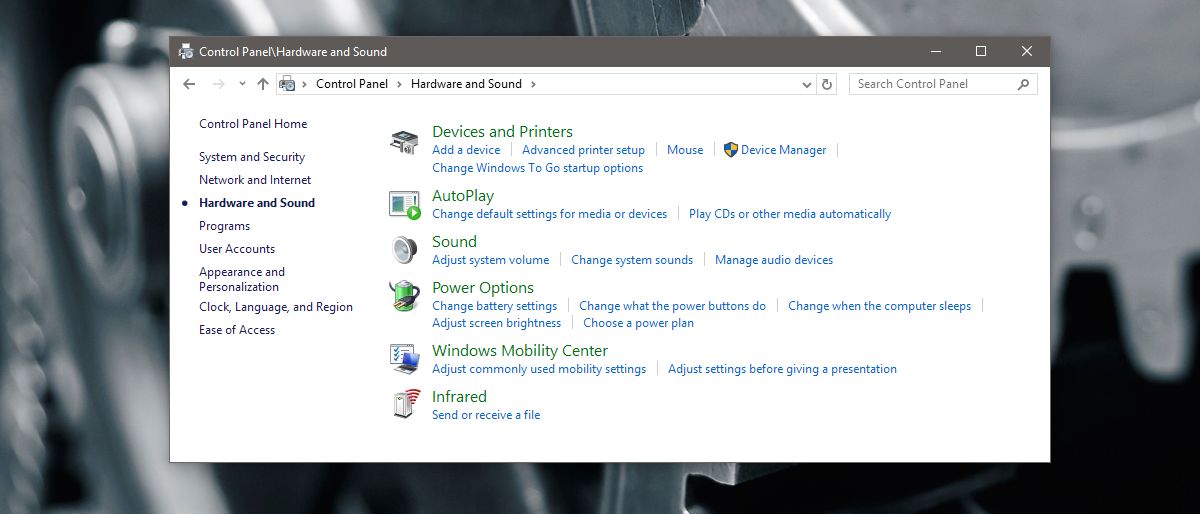
प्रदर्शन बंद करने के लिए पावर बटन कॉन्फ़िगर करें
पावर विकल्प स्क्रीन पर, plan चेंज प्लान पर क्लिक करेंवर्तमान बिजली योजना के लिए सेटिंग्स '। स्क्रीन पर 'उन्नत पावर प्लान सेटिंग्स' पर क्लिक करें। एक नया पावर विकल्प विंडो खुलेगा। Buttons पावर बटन और ढक्कन ’विकल्प तक नीचे स्क्रॉल करें और इसे विस्तारित करें। Options पावर बटन और ढक्कन ’सेक्शन के तहत तीन विकल्प हैं; ढक्कन बंद कार्रवाई, पावर बटन कार्रवाई, और नींद बटन कार्रवाई।
'पावर बटन एक्शन' का विस्तार करें। ’ऑन बैटरी’ और ’प्लग इन’ के लिए निर्धारित क्रिया के अंदर क्लिक करें। ड्रॉपडाउन खोलें और 'प्रदर्शन बंद करें' चुनें। लागू करें पर क्लिक करें और आप कर चुके हैं।
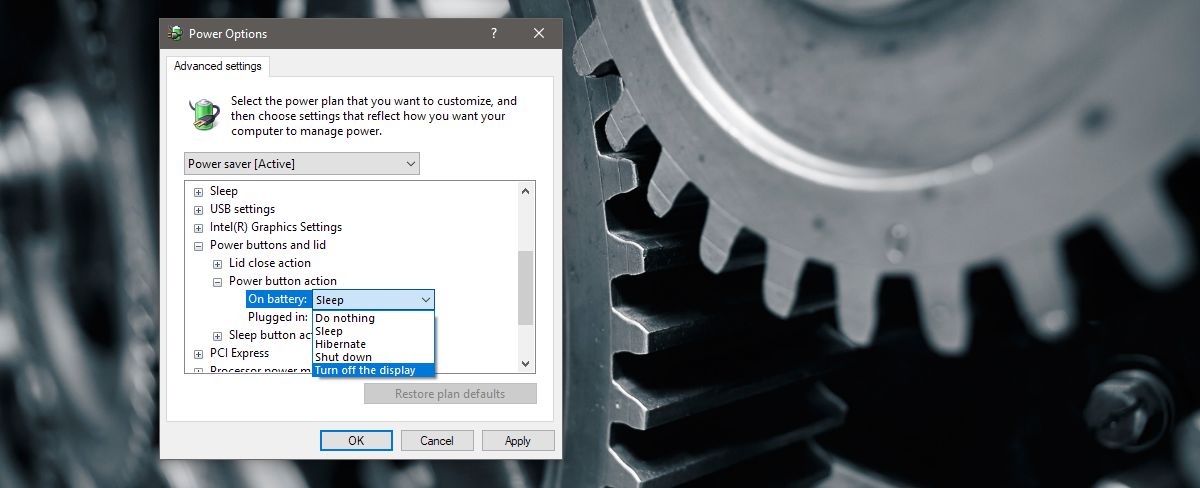
यदि आपके लैपटॉप या पीसी में स्लीप बटन है, तो आप कर सकते हैंप्रदर्शन को बंद करने के लिए इसे कॉन्फ़िगर करें। प्रक्रिया समान है सिवाय सेटिंग except स्लीप बटन एक्शन ’के तहत। आप डिस्प्ले बंद करने के लिए ढक्कन क्लोज एक्शन को कॉन्फ़िगर नहीं कर सकते।
एकाधिक मॉनिटर समर्थन
यदि आपके पास एक से अधिक मॉनिटर सेट अप हैं, तो यह होगाउन सभी के लिए काम करते हैं। बिजली (या नींद) बटन दबाने से सभी जुड़े हुए डिस्प्ले सोने के लिए हो जाएंगे। याद रखें कि बटन डिस्प्ले को बंद कर रहा है। यह आपके सिस्टम को लॉक नहीं कर रहा है। यदि आप माउस को थोड़ा झटका देते हैं या अपने कीबोर्ड पर एक कुंजी टैप करते हैं, तो आपका प्रदर्शन जाग जाएगा। आप, या आपके सिस्टम द्वारा पास होने वाले किसी अन्य व्यक्ति को पासवर्ड दर्ज करने के लिए नहीं कहा जाएगा।
डिस्प्ले को जगाने के लिए फीचर थोड़ा धीमा है। एक छोटी स्क्रीन टिमटिमाती है और आपके डेस्कटॉप को प्रदर्शित होने में कुछ सेकंड लगते हैं। यह थोड़ा छोटा है लेकिन शायद यह सुविधा अपने आप को ठीक करने के लिए ड्राइवर अपडेट का इंतजार कर रही है।













टिप्पणियाँ